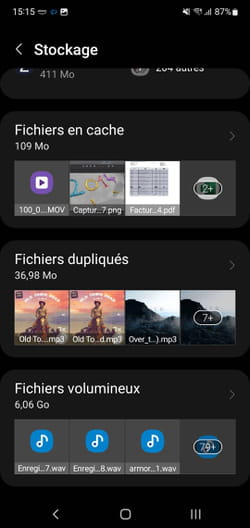Mémoire pleine Android : libérer de l'espace de stockage sur un mobile
Mémoire pleine Android : libérer de l'espace de stockage sur un mobile
Le stockage de votre smartphone ou de votre tablette Android arrive à saturation ? Faites le ménage pour récupérer de l'espace et pouvoir à nouveau stocker des applications, des mises à jour, des photos, des vidéos et des fichiers personnels !
Les smartphones sont commercialisés aujourd'hui avec une capacité de stockage de 64 Go (pour les moins bien lotis), entre 128 ou 256 Go pour la plupart, voire 512 Go ou 1 To pour les modèles haut de gamme. Les plus anciens doivent encore se contenter de 32 Go (et parfois moins), ce qui limite sérieusement leur usage, qu'il s'agisse d'installer des applications ou de conserver des fichiers, notamment des photos et des vidéos personnelles. Quoiqu'il en soit, sauf à jongler avec des cartes mémoire (au format microSD) pour les appareils qui les acceptent, l'espace de stockage est toujours limité, car "fini" par essence.
Les constructeurs justifient ces limitations par l'utilisation massive du stockage en ligne (dans le cloud). À l'instar de Google, dont le smartphone haut de gamme actuel, le Pixel 6 Pro (près de 900 euros tout de même…), n'embarque que 128 Go d'espace. À quoi bon fournir une capacité de stockage plus importante alors que Google Photos est prêt à accueillir tous vos clichés et tous vos films ? Certes, mais le service en ligne de l'Américain se limite à 15 Go et les règles de stockage, auparavant illimité, ont changé depuis l'année dernière comme nous l'expliquons dans notre fiche pratique.
Aussi, pour éviter de se retrouver avec les fameux messages "Enregistrement impossible faute d'espace disponible" lorsque vous utilisez votre smartphone, il convient de faire un brin de ménage, et régulièrement, de préférence. Heureusement, la très grande majorité des smartphones Android dispose d'un outil pour supprimer les éléments inutiles comme les photos ou vidéos ratées, mais aussi les fichiers de cache que votre mobile collecte et stocke au quotidien. Et si aucun outil n'est présent pour faire ce travail, vous pouvez vous appuyer sur des applications gratuites à commencer par Files de Google. C'est d'ailleurs sur cette appli que la version d'Android qui anime les Pixel du géant américain se repose pour gérer l'espace de stockage.
Comment estimer de l'espace de stockage utilisé sur un appareil Android ?
Il convient tout d'abord de dresser un état des lieux de l'espace de stockage sur votre appareil. Vous pouvez ainsi visualiser quelles catégories de fichiers occupent un peu trop d'espace et ainsi procéder à un nettoyage.
► Accédez aux paramètres du smartphone. Recherchez la section Stockage et appuyez dessus.
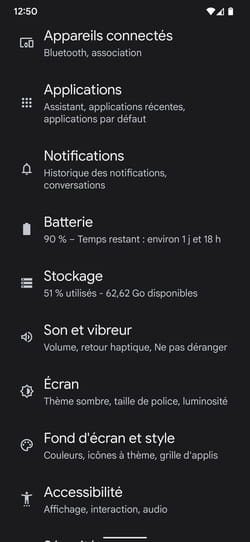
► Sur les mobiles Samsung, choisissez Batterie et maintenance de l'appareil puis appuyez sur Stockage.
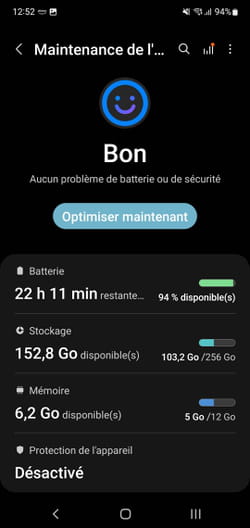
► S'affiche immédiatement un état des lieux de l'espace de stockage de votre smartphone ou de votre tablette. Vous pouvez ainsi voir la place occupée par les applis, les photos, les vidéos, les fichiers audio (la musique mais aussi les mémos vocaux et les enregistrements audio que vous avez pu faire, etc.) ainsi que la corbeille. Il y a de grandes chances pour que la catégorie Applications soit la plus volumineuse suivie de près par le Système (sur lequel vous n'avez aucun moyen d'agir) et les dossiers Photos et Vidéos. Vous pouvez ainsi voir d'un coup d'œil quelle catégorie mérite sûrement un petit nettoyage pour regagner un peu d'espace.
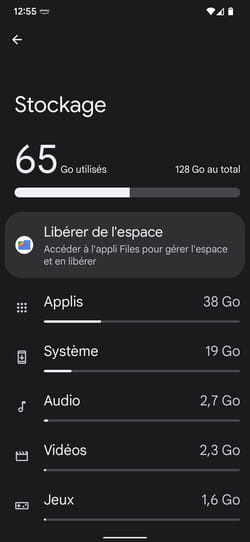
Comment supprimer des éléments inutiles sur un appareil Android ?
Selon les marques et les modèles de smartphones, l'opération de nettoyage peut se montrer plus ou moins simple. Certains présentent d'emblée un bouton Libérer de l'espace ou Nettoyer et effectuent un tri automatique de ce qui peut être supprimé quand d'autres vous laissent repérer et choisir vous-même ce qu'il convient d'éliminer. Exemple ici avec un Honor 10 Lite sous Android 10, un Google Pixel 6 Pro et un Samsung Galaxy Note 10+, tous deux sous Android 12.
► Si votre mobile présente un bouton Nettoyer comme ce Honor, appuyez dessus.
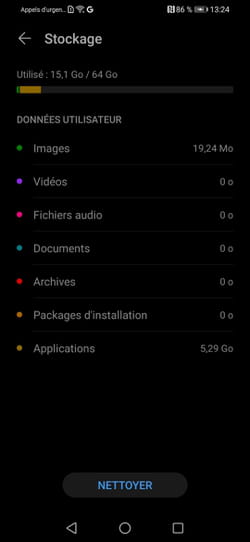
► L'appareil propose alors des éléments que vous pouvez supprimer et indique l'espace que vous pouvez ainsi récupérer. Appuyez sur le nom d'une catégorie pour voir ce qu'elle contient.
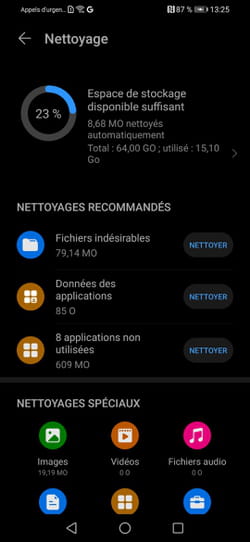
► Ici, des fichiers indésirables (cache système et éléments dans la mémoire interne) peuvent être éliminer les yeux fermés.
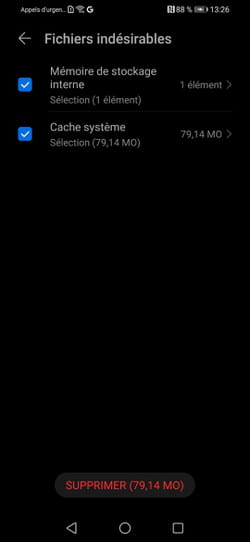
► Vous pouvez aussi choisir une catégorie à nettoyer comme les images, les vidéos, les fichiers audio, etc. Notez la présence de la catégorie Fichiers volumineux. Y sont répertoriés les fichiers qui prennent beaucoup de place comme les vidéos par exemple. Il peut être judicieux de commencer par cette catégorie pour gagner beaucoup de place d'un coup.
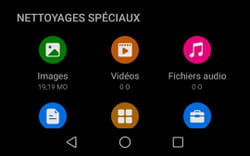
► Sur les smartphones Pixel, c'est l'appli Files qui est à la manœuvre pour faire le ménage sur votre appareil. Installé par défaut, cet outil est en fait le gestionnaire de fichiers de Google pour Android. Vous pouvez également l'obtenir gratuitement et l'utiliser même si vous ne possédez pas de smartphone Pixel. Files présente l'avantage d'afficher une interface claire et surtout, ne vous abreuve d'aucune publicité contrairement à nombre d'applis de nettoyage disponibles sur le Play Store.
Télécharger Google Files pour Android
► Dans l'appli Files, appuyez sur le menu Libérer de l'espace.
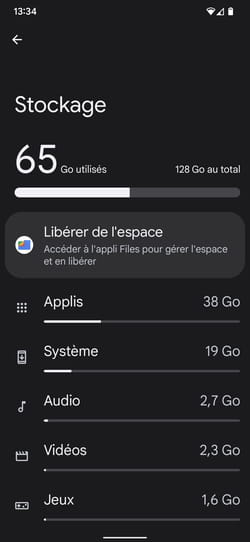
► Après une analyse rapide, l'appli présente les suggestions de nettoyage. Appuyez sur le bouton Supprimer XXX Mo de la section Fichiers indésirables. Il s'agit de globalement de fichiers temporaires inutiles qui s'accumulent.

► Validez en appuyant sur Effacer.
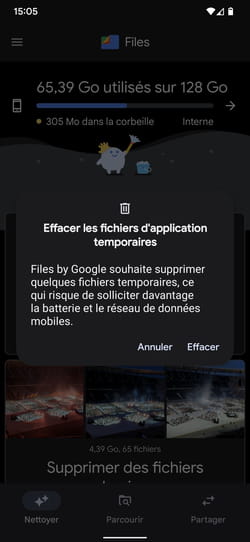
► Files propose ensuite de s'occuper des fichiers volumineux présents sur le mobile. Appuyez sur le bouton Sélectionner des fichiers.
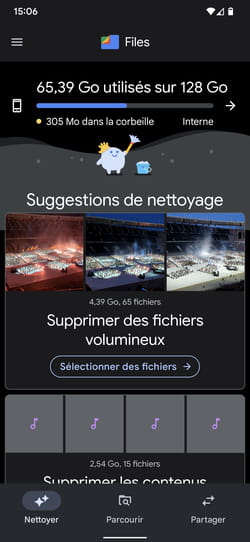
► L'appli dresse la liste des gros fichiers dénichés et présente les vignettes de prévisualisation. Sélectionnez chaque fichier à éliminer en cochant la case lui correspondant. Lorsque votre choix est fait, appuyez sur Placer X fichiers dans la corbeille au bas de l'écran. À ce stade, vos fichiers ne sont pas encore effacés. Ils seront conservés pendant 30 jours.
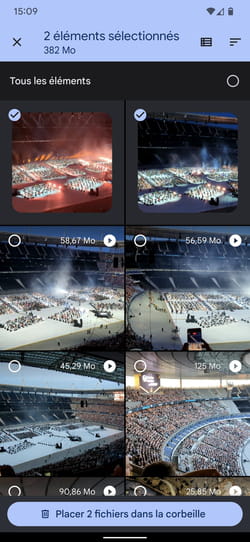
► Vous pouvez procéder de la même façon pour d'autres catégories : Contenus multimédias Recordings (enregistrements audio), Fichiers téléchargés et, surtout, les fichiers enregistrés dans l'appli Google Photos et qui sont d'ores et déjà sauvegardés dans Google Photos en ligne.
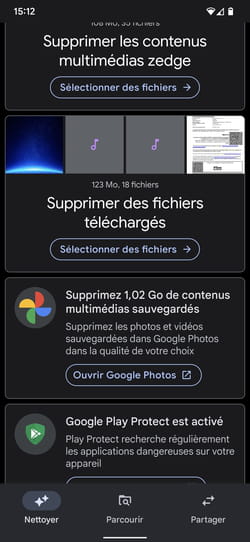
► L'appli de Samsung fonctionne sur le même principe que Files. Elle permet, catégorie par catégorie, de supprimer les éléments que vous jugez inutiles et qui occupent de la place. Faites défiler le contenu vers le bas. Vous y trouverez deux catégories à analyser en priorité : Fichiers dupliqués et Fichiers volumineux.